用CAD在正三角形中画六个相切的等径圆
使用CAD在正三角形中画六个相切的等径圆是非常简单的事情,今天小编给大家讲一下方法
做出的效果如下图:

方法/步骤
1.双击打开CAD软件,新建一个新的文件,在图纸中画一个正三角形
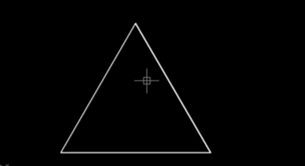
2.为这个三角形分别画三条边的中垂线,如下图所示
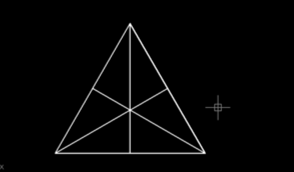
3.选择工具栏中的绘图-圆-相切,相切,相切,
接着依次点击下图中的1、2、3红色数字的位置。
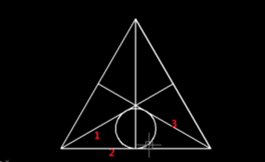
4.重复上面的方法,画出其他两个中间的圆
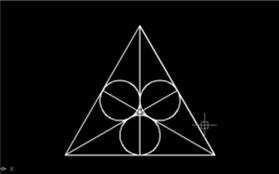
5.删除刚刚所画的中垂线
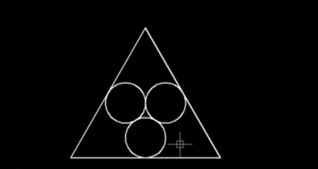
6.先画位于左下角的圆,再次选择工具栏中的绘图-圆-相切,相切,相切
按下图中的红色数字所在的位置左键点击
左下角的圆就被画出来了。
7.用一样的方法去画另外两个剩下的圆,正三角形内的六个相切的圆全部被画出
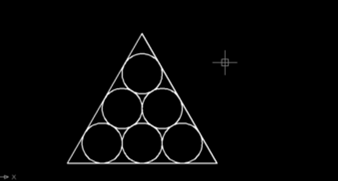
本次制图的重点主要在于画出中垂线辅助线
推荐阅读:直径符号怎么打
推荐阅读:CAD转换成PDF
·2024中望教育渠道合作伙伴大会成功举办,开启工软人才培养新征程2024-03-29
·中望将亮相2024汉诺威工业博览会,让世界看见中国工业2024-03-21
·中望携手鸿蒙生态,共创国产工业软件生态新格局2024-03-21
·中国厂商第一!IDC权威发布:中望软件领跑国产CAD软件市场2024-03-20
·荣耀封顶!中望软件总部大厦即将载梦启航2024-02-02
·加码安全:中望信创引领自然资源行业技术创新与方案升级2024-01-03
·“生命鸨卫战”在行动!中望自主CAx以科技诠释温度,与自然共未来2024-01-02
·实力认证!中望软件入选毕马威中国领先不动产科技企业50榜2023-12-27
·玩趣3D:如何应用中望3D,快速设计基站天线传动螺杆?2022-02-10
·趣玩3D:使用中望3D设计车顶帐篷,为户外休闲增添新装备2021-11-25
·现代与历史的碰撞:阿根廷学生应用中望3D,技术重现达·芬奇“飞碟”坦克原型2021-09-26
·我的珠宝人生:西班牙设计师用中望3D设计华美珠宝2021-09-26
·9个小妙招,切换至中望CAD竟可以如此顺畅快速 2021-09-06
·原来插头是这样设计的,看完你学会了吗?2021-09-06
·玩趣3D:如何使用中望3D设计光学反光碗2021-09-01
·玩趣3D:如何巧用中望3D 2022新功能,设计专属相机?2021-08-10
·CAD建模轴盖2022-09-05
·cad对象捕捉辅助工具,Osnap怎么用?2020-04-09
·CAD中如何绘制钢丝绳2017-10-11
· CAD使用过程中捕捉点或选择对象时光标左右乱晃怎么办?2018-09-12
·CAD平方米符号的输入方法2022-03-31
·在CAD中无法复制跟黏贴,怎么办2017-07-10
·如何找到CAD自动保存路径并复制2020-11-20
·CAD线宽不显示2023-02-17














